
Harry James
0
1276
290
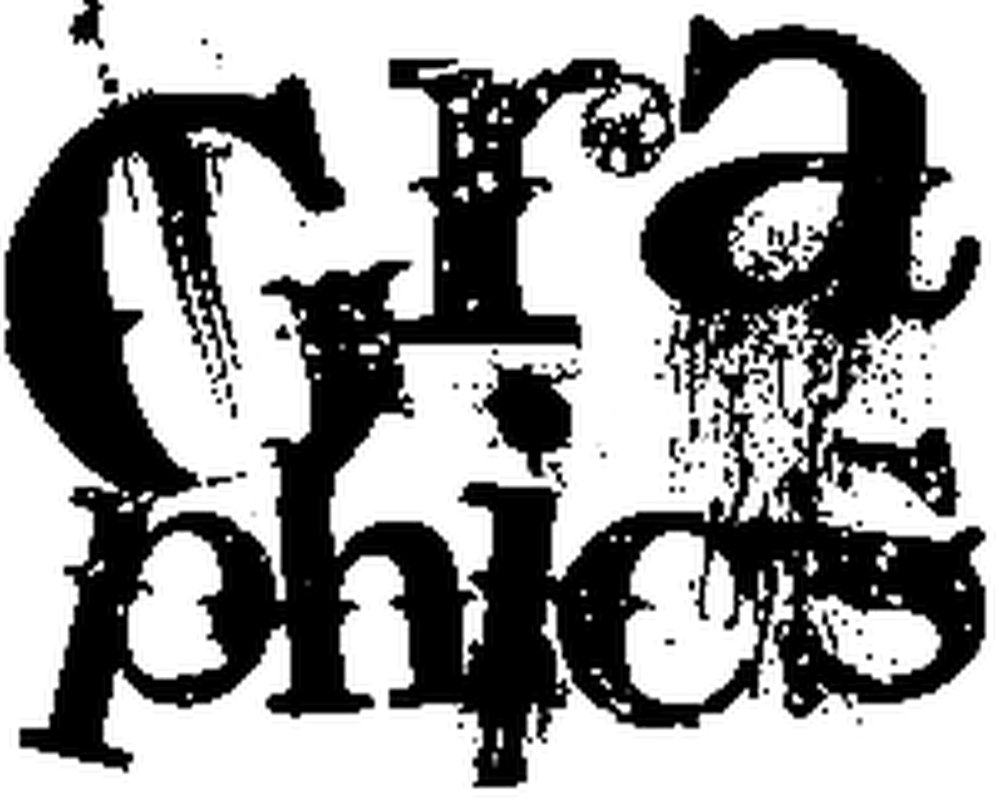 Une jolie police peut améliorer considérablement un graphisme. Et une police unique est indispensable si le texte est impliqué dans la création d'un logo. La plupart des marques créent leur propre police personnalisée pour exprimer le caractère unique de leur produit..
Une jolie police peut améliorer considérablement un graphisme. Et une police unique est indispensable si le texte est impliqué dans la création d'un logo. La plupart des marques créent leur propre police personnalisée pour exprimer le caractère unique de leur produit..
Peu d'entre nous ont les compétences nécessaires pour créer nos propres polices. Heureusement, il existe des tonnes de polices de texte gratuites sur des sites comme DaFont Dafont: Polices de texte gratuites Dafont: Polices de texte gratuites, FFonts, 1001 Free Fonts ou Fontex. Une fois que vous avez téléchargé vos favoris, vous devez savoir comment installer ces polices. Voici un guide de base sur l’installation de polices sous Windows, Linux et Mac.
Veuillez décompresser / décompresser toutes les polices avant d'essayer de les installer, de préférence dans un dossier séparé. Si vous sélectionnez un processus d'installation manuelle, vous pouvez décompresser les fichiers directement dans le dossier de polices correspondant. Assurez-vous de supprimer éventuellement les fichiers texte inclus, qui n'appartiennent pas à ce dossier.
les fenêtres
Polices prises en charge:
- Vrai type
- Type ouvert
- PostScript de type 1 (nécessite Adobe Type Manager (ATM) ou ATM Deluxe; livré avec Windows XP et versions ultérieures)
- FON Windows mappé
Processus d'installation sous XP:
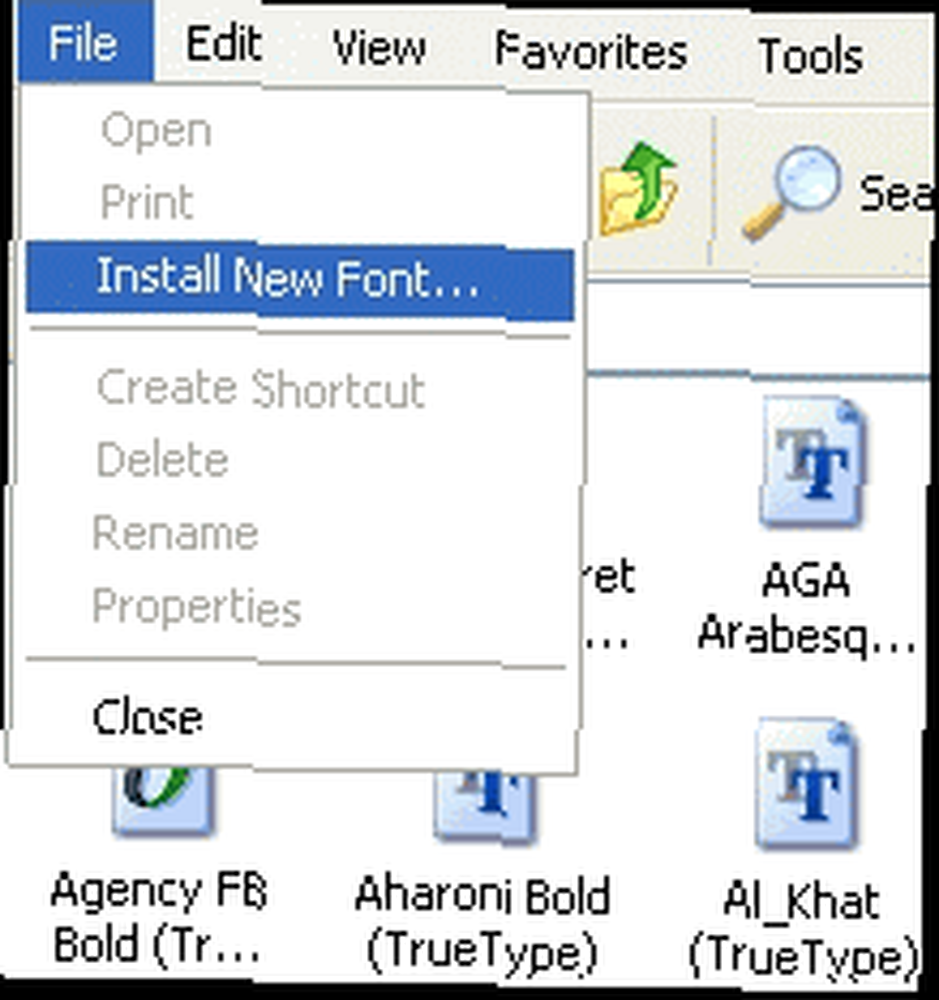
- Fermer toutes les applications.
- Sélectionnez les fichiers de police et copiez-les dans le dossier C: \ Windows \ Fonts..
Processus d'installation alternatif sous XP:
- Fermer toutes les applications.
- Allez à> Menu Démarrer> Panneau de configuration (> Apparence et thèmes)> Polices.
- Dans le menu> Dossier Polices, ouvrez> Fichier> Installer une nouvelle police…
- Recherchez vos polices et cliquez sur> OK pour l’installer..
Processus d'installation sous Vista et 7:
- Fermer toutes les applications.
- Cliquez avec le bouton droit sur les fichiers de polices à installer..
- Un menu apparaîtra, sélectionnez> Installer.
Processus d'installation alternatif sous Vista et 7:
- Fermer toutes les applications.
- Allez à> Menu Démarrer> Panneau de configuration (> Apparence et personnalisation)> Polices.
- Cliquez avec le bouton droit dans la liste des polices et sélectionnez> Installer une nouvelle police… dans le menu..
- Recherchez vos polices et cliquez sur> OK pour l’installer..
Ubuntu Linux
Polices prises en charge:
- Vrai type
- Type ouvert
Processus d'installation à installer pour un utilisateur unique:

- Fermer toutes les applications.
- Ouvrir> / dossier d'accueil.
- Dans le menu, ouvrez> Afficher et> Afficher les fichiers cachés.
- Vous verrez maintenant le dossier> .fonts. Sinon, créez ce dossier.
- Copier les fichiers de police dans le dossier> .fonts.
Processus d'installation à installer pour tous les utilisateurs:
- Fermer toutes les applications.
- Enregistrez les polices dans un dossier séparé sur> Bureau, par exemple. > newfonts.
- Ouvrir> terminal et démarrer la commande> sudo cp -R ~ / Bureau / newfonts / usr / share / fonts
- Facultatif: reconstruisez le cache de polices avec commande> sudo fc-cache -f -v
Damian a écrit un article complet sur Comment installer des polices de texte Microsoft dans Ubuntu Linux. Comment installer des polices de texte Microsoft dans Ubuntu Linux. Comment installer des polices de texte Microsoft dans Ubuntu Linux. Les polices Windows ne s'affichent pas par défaut sous Linux. Ce n'est pas vraiment un problème, mais si vous voulez une meilleure compatibilité ou tout simplement leur apparence, nous sommes là pour vous. .
Mac OS X
Polices prises en charge:
- Maître multiple (OS 10.2+)
- Vrai type
- fourche de données TrueType (DFont; OS X +)
- Type ouvert
- PostScript de type 1 (nécessite ATM ou ATM Deluxe; fourni avec OS X)
Processus d'installation sous Mac OS X:
- Fermer toutes les applications.
- Dossier ouvert contenant les polices à installer.
- Sélectionnez les polices à installer.
- Faites glisser les fichiers de police sélectionnés dans le dossier> Police de la bibliothèque..
Processus d'installation sous Mac OS 10.3+ avec FontBook:
- Fermer toutes les applications.
- Dossier ouvert contenant les polices à installer.
- Double-cliquez sur l'icône de la police à installer.
- FontBook s'ouvre et vous pouvez prévisualiser la police.
- Pour installer uniquement pour vous, cliquez sur le bouton> Installer la police..
- Pour installer pour tous les utilisateurs, sélectionnez> Préférences et modifiez> Emplacement d'installation par défaut depuis> Utilisateur vers> Ordinateur, puis cliquez sur le bouton> Installer la police.

Dépannage
J'espère que le guide ci-dessus était suffisamment complet, mais vous pouvez toujours rencontrer des problèmes. Juste au cas où, voici des solutions possibles à certains des problèmes les plus courants.
Les polices ne s'affichent pas dans le programme.
- Assurez-vous que vous avez installé un format de police pris en charge.
- Quittez tous les programmes avant d'installer de nouvelles polices.
- Redémarrez les programmes après avoir installé de nouvelles polices.
- Si le redémarrage du programme échoue, redémarrez le système d'exploitation..
- Les polices ont-elles été installées dans les bons dossiers?
Problèmes d'affichage ou d'impression de texte.
- Mac: Pour visualiser et imprimer correctement les polices PostScritp de type 1, ATM est requis..
- Les polices PostScript de type 1 se composent de deux fichiers: PFB (binaire de la police d’imprimante) et PFM (métrique de la police de l’imprimante). Les deux doivent être installés pour que ces polices s'affichent correctement à l'écran et à l'impression..
Polices non disponibles pour les applications fonctionnant en mode classique (Mac).
- Installez les polices Macintosh TrueType ou Macintosh PostScript dans le dossier Polices du dossier système classique..
Police disponible uniquement pour l'utilisateur qui l'a installée (Mac, Linux).
- Mac: Assurez-vous que les polices ont été installées dans le dossier des polices de la bibliothèque système au lieu de / Utilisateurs / nom d'utilisateur / Bibliothèque / Fonts..
- Linux: Assurez-vous que les polices ont été installées dans le dossier système. Voir les instructions pour plus de détails, éventuellement répéter le processus.
Maintenant que vous savez installer de nouvelles polices, vous demandez-vous où les trouver? Mark a écrit un article sur 5 excellentes sources pour télécharger des polices de texte gratuites. 5 excellentes sources pour télécharger des polices de texte gratuites. 5 excellentes sources pour télécharger des polices de texte gratuites. Si vous êtes créatif, vous pouvez même créer vos propres polices. Comment créer vos propres polices et caractères sous Windows Comment créer vos propres polices et caractères sous Windows Comment créer vos propres polices et caractères sous Windows L'éditeur de caractères privés est presque une réplique monochrome de MS Paint mais avec une utilisation créative différente. Si vous voulez créer vos propres polices ou symboles, c'est l'outil à utiliser. et Kabir a écrit sur 2 outils gratuits pour faire vos propres polices de texte 2 outils gratuits pour faire votre propre police de texte 2 outils gratuits pour faire votre propre police de texte, qui fonctionnera également pour Linux et Mac.
Quelle est votre police ou police de caractères préférée?
Crédits image: nookiez











